Excel μπορεί να είναι προκλητικό, παρά την ευρεία χρήση του, ειδικά κατά την προσαρμογή ορισμένων λειτουργιών όπως το X-Axis. Είτε είστε φοιτητής, είτε ιδιοκτήτης επιχείρησης ή απλά κάποιος που του αρέσει να εργάζεται με γραφήματα και γραφήματα, η γνώση του πώς να χειριστείτε το X-Axis είναι ζωτικής σημασίας για την αποτελεσματική παρουσίαση δεδομένων.
Σε αυτό το άρθρο, θα σας καθοδηγήσουμε στην αλλαγή του άξονα X στο Excel και στην προσαρμογή του εύρους των αξόνων και των διαστημάτων. Αποκτήστε την αυτοπεποίθηση να τροποποιήσετε και να βελτιώσετε τις δεξιότητές σας στην οπτικοποίηση δεδομένων με το Excel.
Πίνακας περιεχομένων
- Αλλαγή του κειμένου των ετικετών
- Αλλαγή της μορφής του κειμένου και των αριθμών στις ετικέτες
- Αλλαγή της κλίμακας του οριζόντιου άξονα (κατηγορίας) σε ένα γράφημα
- Πώς να επεξεργαστείτε τον άξονα X
- Πώς να αλλάξετε τα διαστήματα του άξονα X
- Συχνές ερωτήσεις
- Τελικές σκέψεις
Αλλάξτε το κείμενο των ετικετών
Για να αλλάξετε το κείμενο των ετικετών στο Excel, ακολουθήστε τα εξής βήματα:
- Κάντε κλικ σε κάθε κελί του φύλλου εργασίας που περιέχει το κείμενο της ετικέτας που θέλετε να αλλάξετε.
- Πληκτρολογήστε το επιθυμητό κείμενο σε κάθε κελί και πατήστε Enter. Αυτό θα ενημερώσει τις ετικέτες στο γράφημα ανάλογα.
Εάν θέλετε να δημιουργήσετε προσαρμοσμένες ετικέτες που είναι ανεξάρτητες από τα δεδομένα του φύλλου εργασίας, μπορείτε να ακολουθήσετε αυτά τα πρόσθετα βήματα:
-
Κάντε δεξί κλικ στις ετικέτες κατηγορίας που θέλετε να αλλάξετε στο γράφημα και επιλέξτε "Επιλογή δεδομένων."
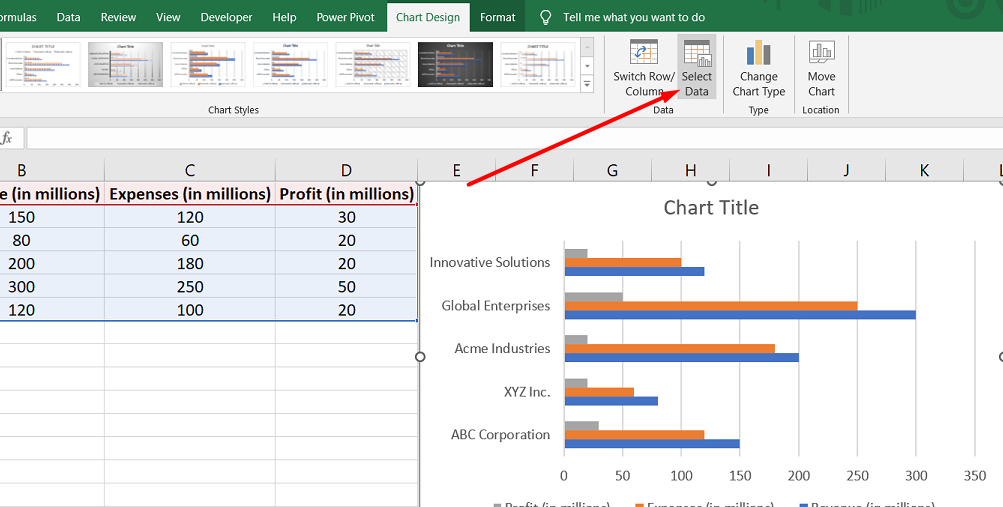
-
Στο πλαίσιο διαλόγου "Επιλογή προέλευσης δεδομένων", βρείτε το πλαίσιο "Οριζόντιες (κατηγορίες) ετικέτες άξονα" και κάντε κλικ στο κουμπί "Επεξεργασία".
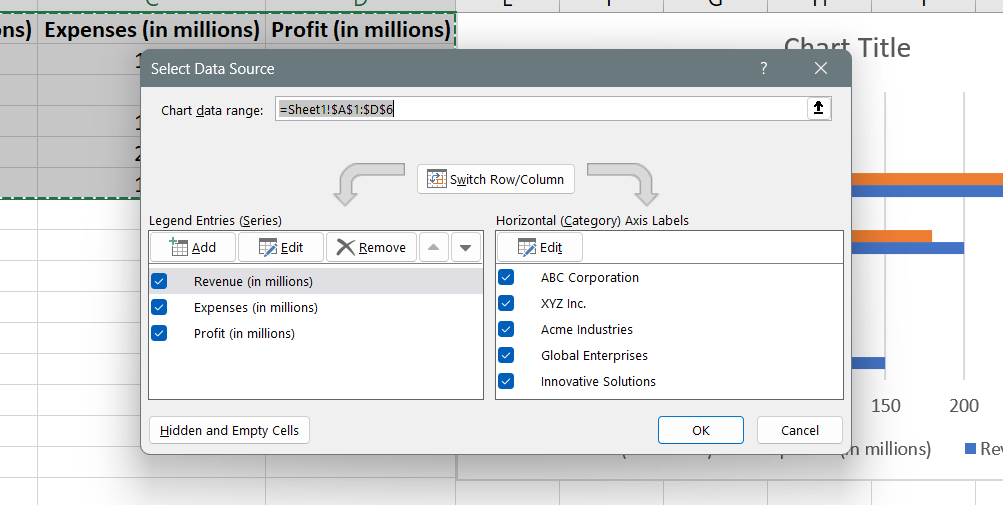
- Στο πλαίσιο "Εύρος ετικετών άξονα", εισαγάγετε τις προσαρμοσμένες ετικέτες που θέλετε να χρησιμοποιήσετε, διαχωρισμένες με κόμμα. Για παράδειγμα, εάν θέλετε να χρησιμοποιήσετε ετικέτες όπως "Τρίμηνο 1", "Τρίμηνο 2", "Τρίμηνο 3" και "Τρίμηνο 4", θα εισαγάγετε: "Τρίμηνο 1, Τρίμηνο 2, Τρίμηνο 3, Τρίμηνο 4"."
Αλλαγή της μορφής του κειμένου και των αριθμών στις ετικέτες
Για να αλλάξετε τη μορφή του κειμένου και των αριθμών στις ετικέτες στο Excel, ακολουθήστε τα εξής βήματα:
Για να αλλάξετε τη μορφή του κειμένου στις ετικέτες αξόνων κατηγορίας:
- Κάντε δεξί κλικ στις ετικέτες των αξόνων κατηγορίας στο γράφημα που θέλετε να μορφοποιήσετε.
-
Επιλέξτε "Γραμματοσειρά" από το μενού που εμφανίζεται.

-
Στο πλαίσιο διαλόγου Γραμματοσειρά, μεταβείτε στην καρτέλα Γραμματοσειρά και επιλέξτε τις επιθυμητές επιλογές μορφοποίησης.

- Επιπλέον, μπορείτε να προσαρμόσετε την απόσταση των χαρακτήρων μεταβαίνοντας στην καρτέλα Διάστημα χαρακτήρων και επιλέγοντας τις επιθυμητές επιλογές διαστήματος.
Για να αλλάξετε τη μορφή των αριθμών στον άξονα τιμών:
- Κάντε δεξί κλικ στις ετικέτες του άξονα τιμών στο γράφημα που θέλετε να μορφοποιήσετε.
-
Επιλέξτε "Format Axis" από το μενού.

- Στο παράθυρο Format Axis που εμφανίζεται στα δεξιά, κάντε κλικ στην επιλογή "Αριθμός".
-
Εάν η ενότητα Αριθμός δεν είναι ορατή, βεβαιωθείτε ότι έχετε επιλέξει έναν άξονα τιμών (συνήθως τον κατακόρυφο άξονα στα αριστερά).
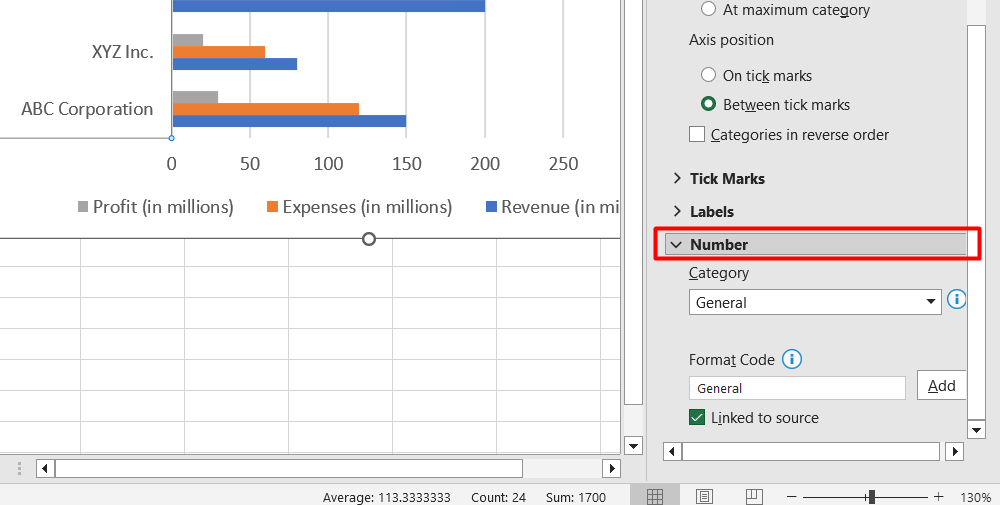
- Προσαρμόστε τη μορφή αριθμού επιλέγοντας τις επιθυμητές επιλογές.
- Μπορείτε να εισαγάγετε την τιμή στο πλαίσιο Δεκαδικά ψηφία εάν πρέπει να καθορίσετε τον αριθμό των δεκαδικών ψηφίων.
- Επιλέξτε το πλαίσιο Συνδεδεμένος με την πηγή εάν θέλετε οι αριθμοί να παραμείνουν συνδεδεμένοι με τα κελιά του φύλλου εργασίας.
Αλλαγή της κλίμακας του οριζόντιου άξονα (κατηγορίας) σε ένα γράφημα
Για να αλλάξετε την κλίμακα του οριζόντιου άξονα (κατηγορίας) σε ένα γράφημα στο Excel, ακολουθήστε τα εξής βήματα:
- Κάντε κλικ οπουδήποτε στο γράφημα για να το επιλέξετε. Αυτό θα εμφανίσει τα Εργαλεία γραφήματος με τις καρτέλες Σχεδίαση και Μορφοποίηση.
-
Μεταβείτε στην καρτέλα Μορφοποίηση και εντοπίστε την ομάδα Τρέχουσα επιλογή. Κάντε κλικ στο βέλος στο πλαίσιο στο επάνω μέρος και, στη συνέχεια, επιλέξτε "Οριζόντιος (κατηγορία) άξονας."

-
Ακόμα στην καρτέλα Μορφή, κάντε κλικ στην επιλογή "Επιλογή μορφοποίησης" στην ομάδα Τρέχουσα επιλογή.
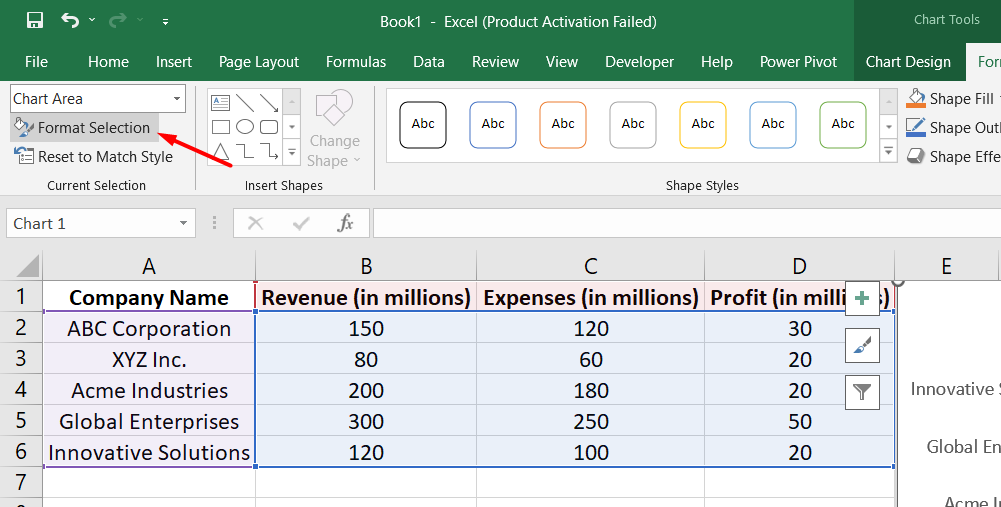
Στο παράθυρο Format Axis που εμφανίζεται, μπορείτε να κάνετε τις ακόλουθες προσαρμογές:
- Αναπτύξτε τις Επιλογές Άξονα και επιλέξτε το πλαίσιο ελέγχου "Κατηγορίες με αντίστροφη σειρά" για να αντιστρέψετε τη σειρά των κατηγοριών.
- Για να αλλάξετε τον τύπο άξονα σε άξονα κειμένου ή ημερομηνίας, αναπτύξτε τις Επιλογές άξονα και στην περιοχή Τύπος άξονα, επιλέξτε είτε "Άξονας κειμένου" ή "Άξονας ημερομηνίας"."
- Για να αλλάξετε το σημείο όπου ο κατακόρυφος άξονας (τιμή) διασχίζει τον οριζόντιο άξονα (κατηγορία), αναπτύξτε τις Επιλογές άξονα και κάτω από Διασταυρώσεις κάθετου άξονα, επιλέξτε "Σε αριθμό κατηγορίας" και εισαγάγετε τον επιθυμητό αριθμό ή επιλέξτε "Στο μέγιστο κατηγορία» για να διασχίσει τον άξονα μετά την τελευταία κατηγορία.
-
Αναπτύξτε τα σημάδια επιλογής και εισαγάγετε τον επιθυμητό αριθμό στο πλαίσιο "Διάστημα μεταξύ σημαδιών" για να αλλάξετε το διάστημα μεταξύ των σημαδιών.
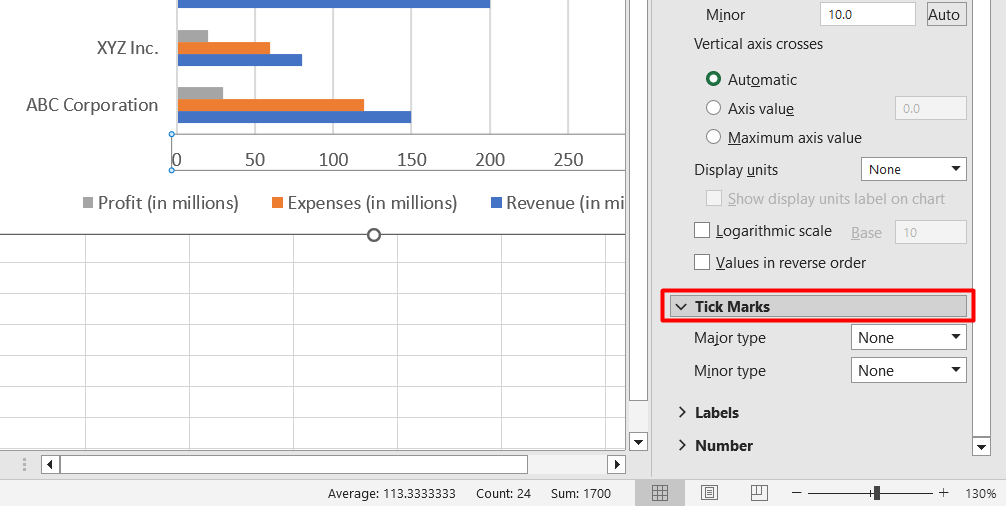
- Για να αλλάξετε την τοποθέτηση των σημαδιών επιλογής άξονα, αναπτύξτε τα σημάδια επιλογής και επιλέξτε τις επιθυμητές επιλογές στα πλαίσια Τύπος κύριος και τύπος δευτερεύοντος.
- Για να αλλάξετε το διάστημα μεταξύ των ετικετών αξόνων, αναπτύξτε το στοιχείο Ετικέτες και στο Διάστημα μεταξύ ετικετών, επιλέξτε "Καθορισμός μονάδας διαστήματος" και εισαγάγετε τον επιθυμητό αριθμό.
- Για να αλλάξετε την τοποθέτηση των ετικετών αξόνων, αναπτύξτε το στοιχείο Ετικέτες και εισαγάγετε τον επιθυμητό αριθμό στο πλαίσιο Απόσταση από τον άξονα.
Πώς να επεξεργαστείτε τον άξονα X
Για να επεξεργαστείτε τον άξονα X στο Excel, μπορείτε να ακολουθήσετε τα εξής βήματα:
- Ανοίξτε το αρχείο Excel που περιέχει το γράφημα που θέλετε να τροποποιήσετε.
- Κάντε κλικ στο γράφημα που έχει τον άξονα Χ που θέλετε να επεξεργαστείτε.
- Αναζητήστε το μενού Εργαλεία γραφήματος που εμφανίζεται όταν επιλέγετε το γράφημα.
- Κάντε κλικ στην επιλογή "Μορφή" από το μενού Εργαλεία γραφήματος.
- Εντοπίστε και επιλέξτε "Επιλογή μορφής", που συνήθως βρίσκεται στην ενότητα "Αρχείο" στο επάνω μέρος της οθόνης.
- Στο ανοιχτό παράθυρο Μορφοποίηση άξονα, κάντε κλικ στο "Επιλογές άξονα" για να αποκτήσετε πρόσβαση σε περισσότερες επιλογές επεξεργασίας.
- Εάν θέλετε να αλλάξετε τον τρόπο αρίθμησης των κατηγοριών, \ επιλέξτε "Τιμές με αντίστροφη σειρά" στις Επιλογές άξονα.
- Για να προσαρμόσετε το σημείο συγχώνευσης των αξόνων X και Y, επιλέξτε Επιλογές άξονα και τροποποιήστε τη μέγιστη τιμή. Αυτό μπορεί να βοηθήσει στην αλλαγή του διαστήματος των σημαδιών και στην αλλαγή της απόστασης στο γράφημά σας.
Πώς να αλλάξετε τα διαστήματα του άξονα X
Για να αλλάξετε τα διαστήματα του άξονα X στο Excel, ακολουθήστε τα εξής βήματα:
Για έναν άξονα X που βασίζεται σε κείμενο:
- Ανοίξτε το αρχείο Excel που περιέχει το γράφημά σας.
- Επιλέξτε το γράφημα κάνοντας κλικ σε αυτό.
- Κάντε δεξί κλικ στον Οριζόντιο Άξονα και επιλέξτε "Μορφοποίηση άξονα." από το μενού που εμφανίζεται.
- Στο παράθυρο Μορφοποίηση άξονα, επιλέξτε "Επιλογές άξονα" και κάντε κλικ στο "Ετικέτες."
- Στην ενότητα "Διάστημα μεταξύ ετικετών", επιλέξτε το κουμπί επιλογής δίπλα στο "Καθορισμός μονάδας διαστήματος" και κάντε κλικ στο πλαίσιο κειμένου δίπλα του.
- Εισαγάγετε το επιθυμητό διάστημα στο πλαίσιο. Μπορείτε να καθορίσετε τον αριθμό των κατηγοριών που θέλετε μεταξύ κάθε ετικέτας.
- Μόλις εισαγάγετε το επιθυμητό διάστημα, κλείστε το παράθυρο. Το Excel θα αποθηκεύσει τις αλλαγές που κάνατε.
Συχνές ερωτήσεις
Πώς μπορώ να αλλάξω την τιμή του άξονα Χ σε φύλλα;
Για να αλλάξετε την τιμή του άξονα Χ στα Φύλλα Google, μπορείτε να κάνετε κλικ στο γράφημα, να μεταβείτε στην "Προσαρμογή" και, στη συνέχεια, να τροποποιήσετε τις ρυθμίσεις του άξονα Χ.
Πώς μπορώ να αλλάξω τις οριζόντιες τιμές στο Excel;
Για να αλλάξετε τις οριζόντιες τιμές στο Excel, πρέπει να επιλέξετε το γράφημα, να κάνετε κλικ στην επιλογή "Επιλογή δεδομένων" και, στη συνέχεια, να επεξεργαστείτε τις τιμές κάτω από τις ετικέτες άξονα οριζόντιου (κατηγορίας).
Γιατί ο άξονας X μου είναι λάθος στο Excel;
Εάν ο άξονας Χ είναι λανθασμένος στο Excel, μπορεί να οφείλεται σε εσφαλμένη επιλογή δεδομένων για το γράφημα, σε ζητήματα μορφοποίησης ή σε αναντιστοιχίες τύπων δεδομένων. Ελέγξτε τα δεδομένα και τις ρυθμίσεις μορφοποίησης για να διασφαλίσετε την ακρίβεια.
Πώς μπορώ να επαναφέρω τον άξονα στο Excel;
Για να επαναφέρετε τον άξονα στο Excel, κάντε δεξί κλικ στον άξονα που θέλετε να επαναφέρετε, επιλέξτε "Μορφοποίηση άξονα" και, στη συνέχεια, επιλέξτε τις επιθυμητές επιλογές στην καρτέλα Επιλογές άξονα. Εναλλακτικά, μπορείτε να κάνετε κλικ στο κουμπί Επαναφορά για να επιστρέψετε στις προεπιλεγμένες ρυθμίσεις.
Πώς μπορώ να διορθώσω το εύρος αξόνων στο Excel;
Για να διορθώσετε το εύρος αξόνων στο Excel, κάντε δεξί κλικ στον άξονα, επιλέξτε "Μορφοποίηση άξονα" και καθορίστε τις επιθυμητές ελάχιστες και μέγιστες τιμές στην καρτέλα Επιλογές άξονα.
Τελικές σκέψεις
Η αλλαγή των τιμών του άξονα Χ στο Excel είναι απαραίτητη για τη δημιουργία ακριβών και ουσιαστικών γραφημάτων και γραφημάτων. Τροποποιώντας τις τιμές του άξονα Χ, μπορείτε να αναπαραστήσετε καλύτερα τα δεδομένα σας και να μεταφέρετε το επιδιωκόμενο μήνυμα.
Είτε θέλετε να προσαρμόσετε τις ετικέτες, να μορφοποιήσετε το κείμενο και τους αριθμούς ή να αλλάξετε την κλίμακα και τα διαστήματα, το Excel παρέχει μια σειρά επιλογών για την προσαρμογή του άξονα X. Είναι σημαντικό να κατανοήσετε τα βήματα που απαιτούνται για την πραγματοποίηση αυτών των αλλαγών, όπως η επιλογή του άξονα, η πρόσβαση στις επιλογές μορφοποίησης και η εφαρμογή των επιθυμητών τροποποιήσεων.
Με τον έλεγχο αυτών των τεχνικών, μπορείτε να δημιουργήσετε γραφήματα επαγγελματικής εμφάνισης που μεταδίδουν αποτελεσματικά τις πληροφορίες δεδομένων σας σε άλλους.
Ένα ακόμη πράγμα
Εάν έχετε ένα δεύτερο, μοιραστείτε αυτό το άρθρο στα social σας. μπορεί να ωφεληθεί και κάποιος άλλος.
Εγγραφείτε στο ενημερωτικό μας δελτίο και γίνετε ο πρώτος που θα διαβάσει τα μελλοντικά μας άρθρα, κριτικές και αναρτήσεις ιστολογίου απευθείας στα εισερχόμενά σας. Προσφέρουμε επίσης προσφορές, προσφορές και ενημερώσεις για τα προϊόντα μας και τις κοινοποιούμε μέσω email. Δεν θα χάσετε ένα.
Σχετικά άρθρα
» Πώς να αλλάξετε το όνομα της σειράς στο Excel
» Πώς να αλλάξετε την προεπιλογή Πρόγραμμα περιήγησης στα Windows 11
» Πώς να αλλάξετε τη γλώσσα των γραφικών στοιχείων των Windows 11

